Deseja tirar o máximo proveito do YouTube? Este guia do YouTube é para você. Este guia aborda tudo o que você precisa saber sobre o YouTube, seja um entusiasta ou um diretor iniciante.
Este guia trata dos dois lados da moeda do YouTube, ensinando tudo o que você precisa saber para encontrar vídeos de qualidade e fazer o upload. É a maneira perfeita de mergulhar no mundo profundo do YouTube.
§1. Introdução
§2 - A interface do YouTube
§3 - Outras maneiras de observar
§4 - Upload e edição
§5 - Anúncios e análises
§6. Conclusão
1. Introdução
1.1 Uma Breve História do YouTube
Se você é um nerd experiente na Internet, pode ser difícil lembrar de uma época em que o YouTube não existia. No entanto, não faz muito tempo, o site era pouco mais que uma ideia na mente de seus fundadores, Steven Chen, Chad Hurley e Jawed Karim.
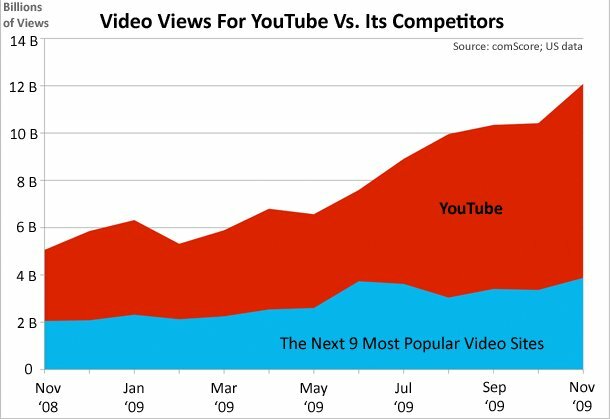
O site foi aberto em 2005 e o primeiro vídeo foi carregado em 23 de abril. Em um ano, o site estava recebendo mais de 100 milhões de visualizações de página por dia. Mesmo no mundo dos negócios on-line, esse tipo de crescimento foi surpreendente. O compartilhamento fácil de vídeos on-line passou de um sonho para uma realidade básica da Internet em poucos meses.
Como resultado, o site atraiu muita atenção de outras empresas maiores. O principal deles foi o Google, que pagou US $ 1,65 milhão (em ações do Google) pela empresa em novembro de 2006.
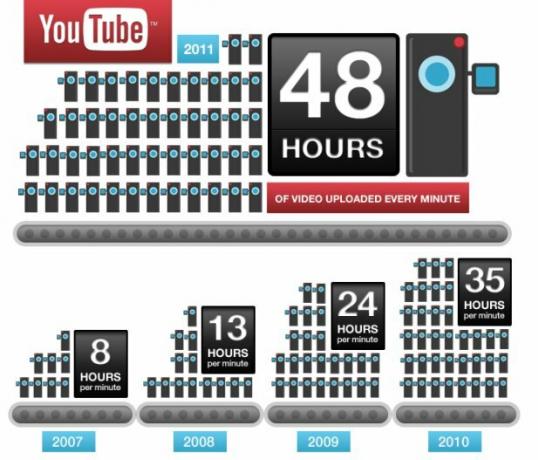
Hoje, Youtube recebe mais de três bilhões (sim, com um "b") visualizações de página diariamente. As restrições de duração do vídeo foram aumentadas lentamente e, em seguida, levantadas, a interface foi redesenhada várias vezes e locações de lançamentos teatrais foram disponibilizadas.
No entanto, toda essa mudança não alterou o motivo básico da existência do YouTube - o compartilhamento de vídeo. Para alguns, é uma maneira de compartilhar o vídeo mais recente das crianças (ou gatos). Para outros, é uma maneira de ganhar a vida.
1.2 Consumo de conteúdo vs. Produção de Conteúdo
Há realmente dois lados da moeda do YouTube: consumo e produção. O YouTube é exclusivo da maioria das outras formas de mídia, pois permite que as pessoas que usam o serviço visualizem e criem conteúdo. Tornar-se um criador de conteúdo não exige permissão especial: tudo o que você precisa é de uma conta e um arquivo de vídeo para fazer upload.
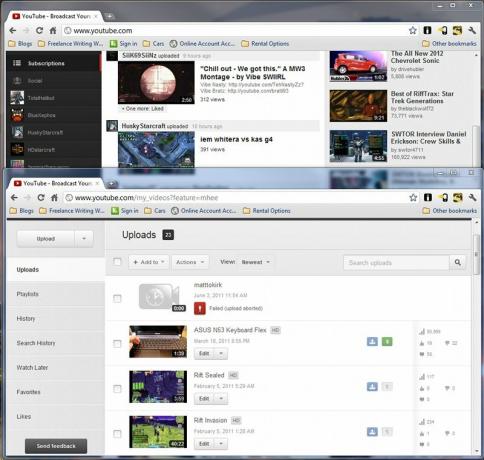
Apesar dessa facilidade, ainda há uma diferença significativa entre as partes do site que os consumidores e produtores de conteúdo precisam acessar. Muitas pessoas que usam o YouTube o fazem sem nunca dar uma olhada séria nos elementos de produção do site, como o editor de vídeo online
Por outro lado, um número menor de pessoas passará a maior parte do tempo no site observando a interface de produção. Esses produtores enviarão e editarão vídeos, gerenciarão anúncios e analisarão dados de tráfego de vídeo para tendências importantes
Este guia trata dos dois lados da moeda do YouTube. Como cada um é separado dos outros, você descobrirá que alguns capítulos lidam quase inteiramente com o consumo de conteúdo, enquanto outros capítulos lidam quase inteiramente com a produção de conteúdo. Aqueles que procuram informações sobre a interface da web do YouTube, bem como formas alternativas de acessar o site, devem se concentrar em capítulos 2 e 3, enquanto aqueles que procuram mais informações sobre como criar, gerenciar e promover vídeos devem consultar os capítulos 4 e 5.
Obviamente, algumas pessoas serão consumidoras e produtoras, então você provavelmente achará útil todo este guia, mesmo que algumas partes sejam mais aplicáveis que outras.
2. A interface do YouTube
2.1 Registrando Sua Conta
Há uma boa chance de você já ter uma conta do YouTube. Mas nem todo mundo é fanático pelo YouTube, e aqueles que navegam apenas no conteúdo podem ter visto o site há anos sem um login.
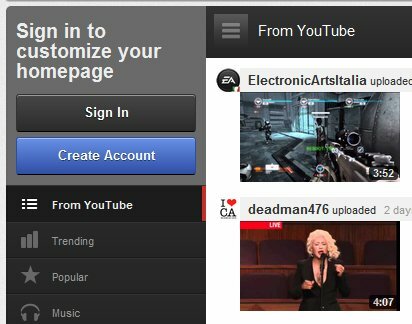
Criar uma conta é indolor. Quando você não está logado, verá um grande botão azul "Criar conta" na parte superior da barra lateral esquerda. Pressione e você será direcionado para a página "Criar uma nova conta do Google". É isso mesmo: para criar uma conta do YouTube, você precisa criar uma conta do Google. O que isso significa?
Bem, você não terá apenas uma conta do YouTube. Você também terá uma conta do Gmail. Se você já possui uma conta do Gmail, não precisa se registrar no YouTube. Você pode fazer login no YouTube com seu login e senha do Gmail.
E realmente, é isso. No momento da redação deste artigo (início de 2012), o Google não exige que novos usuários que se inscrevam em uma Conta do Google se registrem no Google+. Você terá a opção e, quando estiver conectado ao Gmail e a outros serviços do Google sem uma conta do Google+, verá a opção "Você +" tentadora à espreita em vários elementos da interface.
2.2 Entre no canal
Quando o YouTube foi lançado, ele organizou vídeos com base no tipo de conteúdo mais do que qualquer outra coisa. Como não havia muitos vídeos e o site era destinado principalmente ao compartilhamento, isso funcionou bem o suficiente.
Mas o tempo muda um site e seu público. Como o YouTube se tornou uma sensação na Internet, alguns produtores de conteúdo começaram a usá-lo como uma plataforma para lançar seus próprios projetos criativos. Isso resultou no domínio de canais 5 Canais mais inscritos no YouTube consulte Mais informação . E hoje, a partir da última reformulação do YouTube, os canais são as peças centrais do site.
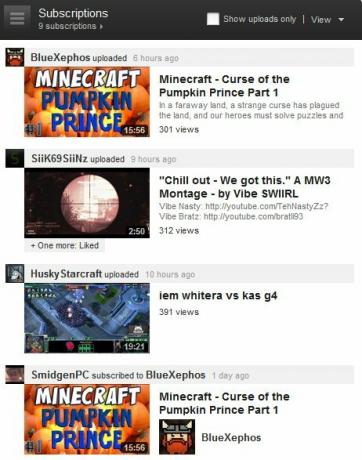
Se você não conhece o YouTube, a palavra "canal" pode ser confusa. Os canais do YouTube não funcionam como um canal de TV tradicional. De fato, um "canal" no YouTube nada mais é do que uma conta específica do YouTube. Por exemplo, você pode se inscrever no canal da Motor Trend e, ao fazer isso, está se inscrevendo nos vídeos enviados por essa conta. Mas você não está inscrevendo-se em uma seleção geral de vídeos relacionados a carros ou mesmo vídeos relacionados a tendências de automóveis. Você está simplesmente se inscrevendo nos vídeos enviados pela Motor Trend.
Conteúdo dos canais que você possui subscrito 5 Canais mais inscritos no YouTube consulte Mais informação aparecerá na página principal do YouTube quando você estiver conectado à sua conta. Se você não possui nenhuma assinatura ou não está logado, receberá uma seleção geral de conteúdo popular e patrocinado. Este conteúdo pode ser irritantemente aleatório. Isso significa que a inscrição em canais é um requisito para começar a restringir a seleção de vídeos aos relevantes para seus interesses.
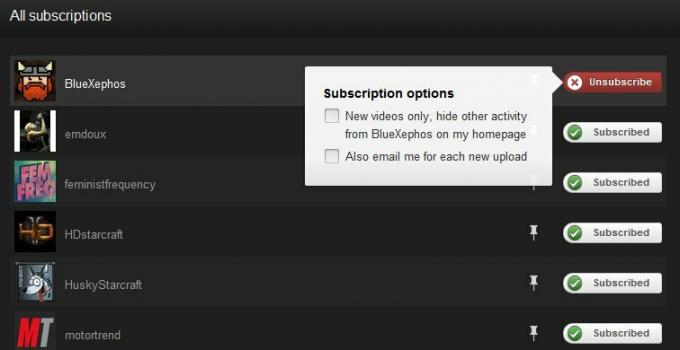
Quando você se inscreve em um canal, não vê apenas os vídeos na página principal do YouTube. Você também vê o nome e o ícone do canal aparecerem na barra lateral de inscrições no lado esquerdo da página. Se você se inscreveu em muitos canais, eles não aparecerão todos, portanto, clique em "ver todos" para abrir uma interface expandida de página inteira. Você também pode cancelar a inscrição nos canais desta página clicando (contra-intuitivamente) no botão de inscrição.
2.3 Encontrando novos vídeos
O redesenho focado no canal do YouTube facilita a atualização do conteúdo que você gosta, mas também enterra as categorias de vídeo. Isso pode dificultar a localização de novos conteúdos quando você apenas deseja navegar no Tube.

Porém, existem maneiras fáceis de encontrar novos vídeos. O mais fácil é provavelmente o grande botão "Adicionar canais", localizado na parte superior da barra lateral esquerda. Ao clicar nele, você apresentará os canais que você já visitou com frequência ou que o YouTube acha que você vai gostar. Há também uma seção "canais sugeridos" que aparece abaixo na barra lateral esquerda quando você está na página principal do YouTube. Esses canais sugeridos são baseados nos que você já se inscreveu, portanto, devem ser relevantes para seus interesses.
Isso ainda mantém você em um loop limitado de canais, no entanto. Se você realmente deseja procurar algo novo, verifique as seções listadas em "Do YouTube" na barra lateral esquerda. Aqui você encontrará novos vídeos populares ou populares. Você também encontrará categorias antiquadas (basta clicar em "ver tudo" na seção "Do YouTube"). O YouTube se esforçou para ocultar categorias da sua visualização, mas elas ainda estão lá e você ainda pode navegá-las.
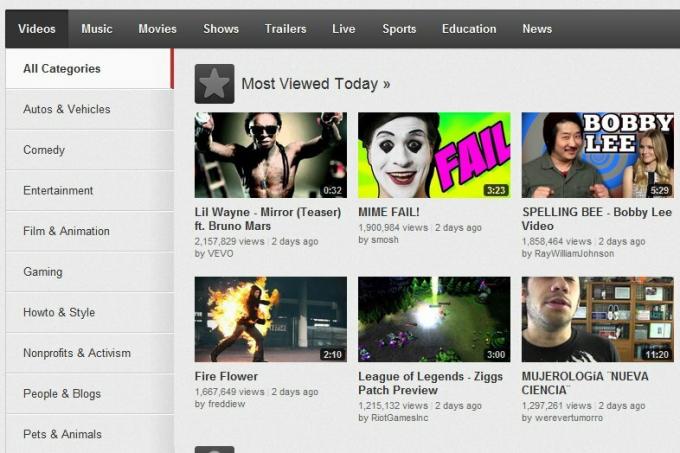
2.4 Gostos, desgostos e comentários
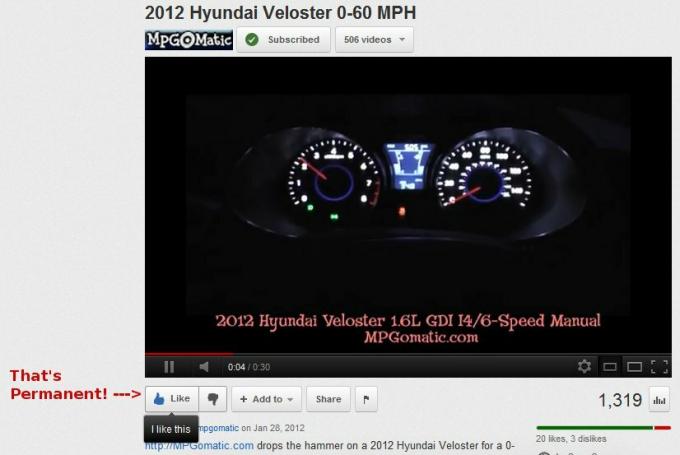
O YouTube, diferentemente de muitos outros sites com recursos de redes sociais, permite explicitamente que os usuários gostem ou não de um vídeo. Esses votos simples são anônimos e persistentes. Se você gosta de um vídeo, o YouTube fornece automaticamente um link de compartilhamento.
Você não pode mudar um like ou não gostar Os 10 vídeos mais odiados do YouTube de todos os temposCom tanto conteúdo no YouTube, é sempre divertido procurar os melhores vídeos, ou, nesse caso, os piores. Vamos ver quais vídeos do YouTube foram mais odiados ... consulte Mais informação depois de fazer isso: é permanente. Clicar novamente no botão "Curtir" ou "Não gostar" não terá efeito - seu voto não será contabilizado várias vezes, mas também não será recuperado.
Comentários são diferentes. Você deve fazer login com uma conta válida do YouTube para deixar um comentário, para que nunca sejam anônimos. No entanto, você pode remover um comentário que você fez. Isso é feito colocando o cursor sobre o seu comentário e abrindo o menu suspenso ao lado do botão Compartilhar. Depois clique em Remover.
Você também pode gostar ou não dos comentários deixados por outras pessoas. Assim como o vídeo gosta ou não, eles são anônimos e persistentes. Você não pode removê-los ou alterar seu voto depois de fazê-los.
2.5 Alterando a interface do YouTube com extensões de navegador
Abordamos o básico da navegação no conteúdo e nos comentários do YouTube. Agora vamos falar sobre algumas coisas que não são tão básicas.
Oficialmente, a interface do YouTube é basicamente definida. Não há muito o que você possa fazer. Extraoficialmente - principalmente por meio de extensões do navegador - você pode manipulá-lo um pouco. Analisaremos o navegador de extensões por navegador.
Extensões do YouTube para Chrome
Opções do YouTube para o Google Chrome [não está mais disponível] - acho justo chamar isso de aplicativo definitivo do YouTube para Chrome. Depois de instalado, você pode acessar o menu Opções do YouTube por meio da extensão. Isso permite alterar a qualidade e o tamanho da visualização padrão, forçar uma conexão segura e alterar o layout do próprio YouTube.
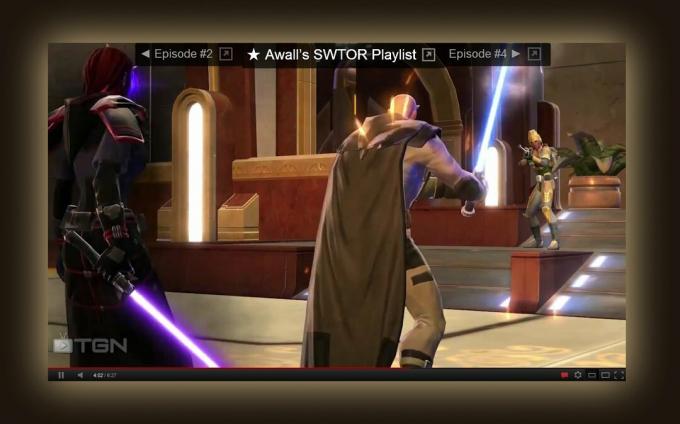
Ações mágicas para o YouTube [não está mais disponível] - Embora as Opções do YouTube sejam mais sobre personalização simples, as Ações mágicas tentam oferecer uma experiência totalmente única. Escurece o conteúdo em torno de um vídeo e aumenta o próprio vídeo. Você também pode personalizá-lo com suas preferências. É incrível, principalmente ao assistir vídeos longos.
SmartVideo para YouTube - Outra experiência personalizada do YouTube, essa possui opções que facilitam a visualização do YouTube se você tiver uma conexão muito lenta. Não gosto tanto da aparência desta extensão quanto das outras aqui, mas você pode achar que vale a pena apenas pelo buffer aprimorado.
Extensões do YouTube para Firefox

Ações mágicas para o YouTube - O mesmo que a extensão do Chrome, mais ou menos, e bom pelos mesmos motivos.
Greasemonkey - Na verdade, é uma extensão de uso geral que permite aos usuários personalizar páginas inserindo seu próprio JavaScript. Felizmente, os criadores da extensão têm um banco de dados no qual os usuários podem postar suas próprias personalizações. Portanto, você não precisa saber JavaScript para usar esta extensão. Existem várias personalizações populares do YouTube que podem alterar o site, desabilitar determinadas seções (incluindo anúncios) e executar outros pedaços de mágica.
Extensões do Internet Explorer
Além dos downloaders de vídeo do YouTube, não existem boas extensões do IE relevantes para o YouTube.
Extensões do Opera
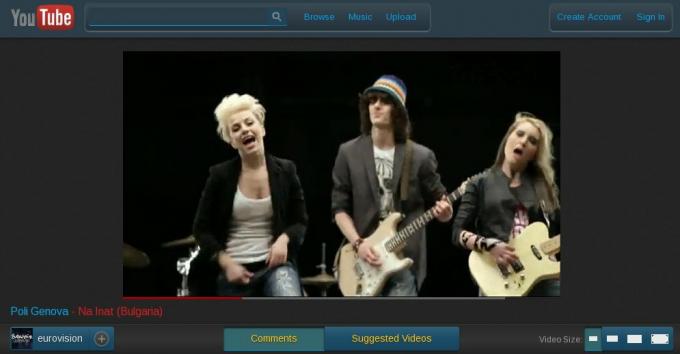
ExtendTube - A versão Opera da sua extensão de personalização típica do YouTube, exceto que é particularmente robusta. Você pode alterar a aparência do site, alterar a qualidade e o conteúdo do vídeo (você pode adicionar letras aos videoclipes, por exemplo) e ainda é possível personalizar o site do YouTube adicionando seu próprio CSS e JavaScript, se esse for o seu coisa.
Tu olhas - Esta extensão facilita a navegação no YouTube, acompanhando os vídeos que você já assistiu, ativando a filtragem avançada de pesquisas e possibilitando adicionar vídeos à Discagem rápida do Opera. É um item obrigatório, mesmo que você não se importe com a aparência padrão do YouTube.
3. Outras maneiras de assistir
Quando foi lançado em 2006, o YouTube só podia ser acessado por meio de um navegador. Desde então - e particularmente nos últimos dois anos - o império do YouTube se expandiu. Agora você pode acessar o conteúdo em muitos outros lugares, e muitas vezes o faz sem sacrificar nenhuma funcionalidade (como consumidor de conteúdo, pelo menos).
Vamos agora falar sobre as diferentes maneiras de assistir ao conteúdo do YouTube via navegador, aplicativo e até sem conexão com a Internet.
3.1 Opções de vídeo incorporado
Uma maneira de assistir ao YouTube sem realmente ir ao YouTube é: vídeo incorporado Como adicionar vídeos do YouTube ao seu site com o player personalizado do YouTube consulte Mais informação . Você provavelmente já reparou vídeos incorporados em toda a Web - você pode encontrá-los em qualquer lugar, desde o Facebook até blogs e páginas da Web individuais.
Quando um vídeo é incorporado, a pessoa que faz a incorporação controla como o vídeo é visualizado, mas não hospeda o conteúdo. Existem várias maneiras possíveis de colocar o conteúdo do YouTube em uma página da Web, mas a maioria dos sites usa apenas o código incorporado. Isso pode ser encontrado em qualquer vídeo clicando no botão Compartilhar abaixo, pressionando o botão Incorporar e copiando e colando o código revelado no HTML de uma página ou postagem de blog.
Embora o vídeo incorporado geralmente envolva todo o vídeo, existem algumas maneiras de inserir apenas uma parte do clipe. Isso é útil ao incorporar vídeos longos, que são comuns agora que o YouTube aumentou seus limites de duração. Para mais informações, consulte nossa Artigo MakeUseOf sobre o assunto 4 maneiras de incorporar facilmente parte de um vídeo do YouTubeAté agora compartilhamos algumas dicas úteis relacionadas ao YouTube. Aqui estão 10 truques de URL do YouTube para brincar, além de alguns aborrecimentos do YouTube e maneiras de se livrar deles. Você pode... consulte Mais informação .
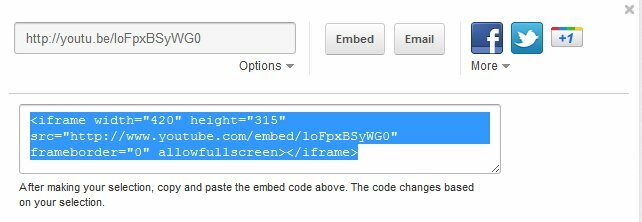
As extensões de navegador que alteram o comportamento do YouTube, como as listadas no final do capítulo 1, não afetam o vídeo incorporado. Essas extensões funcionam alterando o site do YouTube por meio de um código personalizado inserido automaticamente no YouTube quando você o carrega. Mas eles não podem inserir código personalizado em um vídeo, para que o vídeo exibido no site principal não seja alterado.
3.2 YouTube no celular
O YouTube Mobile está disponível por meio de um aplicativo pré-instalado em dispositivos Android e iOS. Você também pode ver o YouTube no Windows Mobile, acessando m.youtube.com/app. Outros dispositivos terão que se contentar com o site móvel padrão, encontrado em m.youtube.com. Oficialmente, o site deve funcionar nos telefones Nokia S60 e BlackBerry, além de Android, iOS e Windows Mobile.
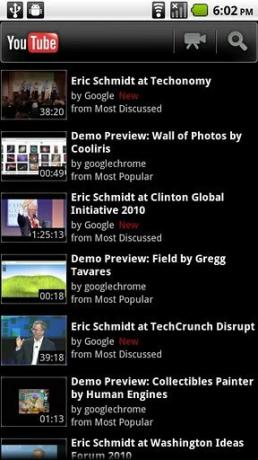
Infelizmente, o aplicativo oficial não é consistente entre dispositivos. É diferente, não apenas entre Android e iOS, mas também entre telefones e tablets Android. Cada um tem sua própria interface exclusiva que supostamente melhor se adequa a esse dispositivo. O site móvel do YouTube é consistente, no entanto, e alguns usuários de iOS e Windows Mobile relataram melhor sorte usando o site móvel do que os aplicativos disponíveis para as respectivas plataformas. Eu sugiro experimentá-lo e ver por si mesmo.
Se você estiver em um celular Android, tente acessar o YouTube por um aplicativo não oficial. Existem alguns listados no Android Market, mas o que parece ser o mais querido é o NextVid. O recurso de título deste aplicativo é a facilidade com que você pode usar listas de reprodução. Depois de visualizar uma lista de reprodução, basta deslizar para a frente e para trás entre os vídeos como desejar. Mas o NextVid também inclui uma interface que rivaliza com a do aplicativo oficial do YouTube e permite que os vídeos continuem reproduzindo em segundo plano, que é um recurso que acho interessante (alguns dos meus canais favoritos enviam podcasts de áudio para Youtube).
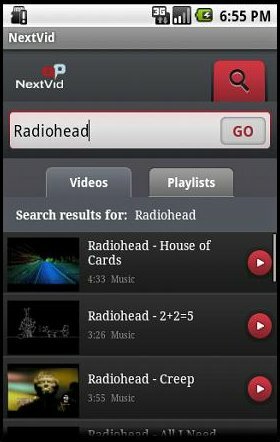
Quanto a outras plataformas, desculpe, mas acho que você está sem sorte. Não conheço nenhum aplicativo não oficial do YouTube de alta qualidade para iOS ou outras plataformas.
3.3 YouTube para seu HTPC
Os proprietários de Android têm acesso a um aplicativo chamado YouTube Remote, que é gratuito, mas não está instalado por padrão. O YouTube Remote permite que você use seu telefone Android como controle remoto ao assistir conteúdo em um computador ou em uma televisão com acesso à Internet. Às vezes, esse aplicativo pode ser um pouco complicado, mas geralmente faz o trabalho.
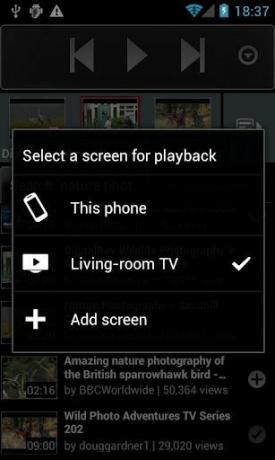
No entanto, o YouTube não está acessível apenas via HTPC atualmente. Existem alguns outros aplicativos que podem ser usados para colocá-lo na sua televisão de tela grande.

Uma escolha óbvia é o Google TV. Contudo, Google TV O que é o Google TV e por que eu o quero? consulte Mais informação ainda é uma plataforma imatura (na minha opinião) e comprar uma nova TV apenas para acessar o YouTube provavelmente não é razoável para a maioria das pessoas que lê este guia. Você pode potencialmente obter o Google TV comprando um Blu-Ray Player Sony NSZ-GT1, mas isso ainda custa pelo menos US $ 200 na maioria dos varejistas. Portanto, não é exatamente barato.
Outra opção para o acesso ao YouTube é Boxee Box, que inclui um aplicativo do YouTube por padrão. O Boxee custa US $ 170 na Amazon e é basicamente um HTPC completo com uma interface personalizada, portanto, não é um mau negócio. No entanto, o aplicativo do YouTube é de qualidade questionável. Não recomendo a ninguém que compre uma Boxee Box apenas para acessar o YouTube.
A opção mais fácil - além de um HTPC normal - pode muito bem ser a //www.makeuseof.com/tag/xbox-360-dashboard-update-brings-ui-features-galore-news/. A Microsoft adicionou recentemente um aplicativo do YouTube e funciona bastante bem. Você realmente precisa Kinect 5 Hacks Microsoft Xbox Kinect que vão explodir sua mente consulte Mais informação ou o periférico do teclado para aproveitar ao máximo, no entanto, porque pesquisar somente com o controle é uma grande dor. Você precisa ter o Xbox Live (uma assinatura de US $ 60 / ano) para usar o aplicativo do YouTube.
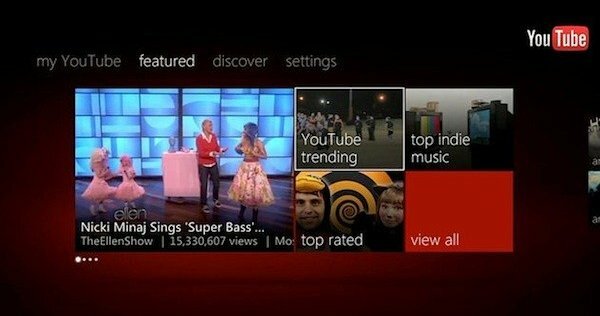
Nenhuma dessas opções é capaz de eclipsar completamente um HTPC normal executando o Windows no que diz respeito à funcionalidade, mas oferece a mesma qualidade de vídeo e uma interface fácil de usar.
3.4 Baixando os tubos
O YouTube é um serviço de streaming, mas isso não significa que você precisa estar online para assistir a vídeos do YouTube. Se você possui a ferramenta de software certa e a previsão para baixar vídeos com antecedência, pode assistir a vídeos do YouTube off-line sempre que quiser.
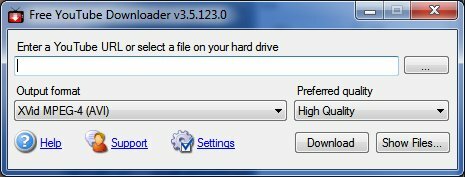
Há um buffet de downloaders do YouTube para Windows, e eles geralmente funcionam da mesma maneira. Minha recomendação é Downloader gratuito do YouTube. Basta selecionar algumas opções (como a qualidade que você deseja fazer o download), inserir o URL do vídeo e pronto! O download de 1080p pode levar algum tempo e uma quantidade razoável de espaço em disco, mas geralmente você pode esquecer o downloader assim que ele começar a funcionar. Se você não gostar, confira nosso Artigo MakeUseOf nas opções de download do YouTube As 5 melhores ferramentas para baixar streaming de vídeo de qualquer siteSe você deseja baixar vídeos de sites usando ferramentas e programas on-line, reunimos o melhor para realizar o trabalho rapidamente. consulte Mais informação - você encontrará mais recomendações lá.
Os proprietários de Mac e Linux podem usar o ClipGrab, que é outro excelente downloader do YouTube com uma interface de pesquisa brilhante. Eu realmente gosto de usá-lo no meu MacBook. [nota ao editor - Acabei de enviar um artigo sobre os downloaders do YouTube para mac. Uma vez publicado, deve ser inserido aqui).
4. Upload e Edição
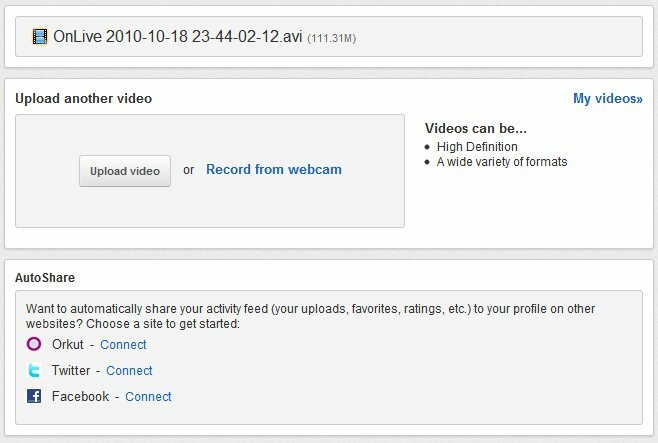
Carregar vídeos é fácil. Basta clicar no link "upload" e você será direcionado para o menu de upload. A partir daí, você pode arrastar e soltar arquivos no espaço para upload, abrir um gerenciador de upload maior para vários uploads de arquivos ou gravar novo vídeo diretamente da sua webcam.
Depois de selecionar um vídeo para enviar, você será direcionado para uma exibição que fornece algumas opções de upload. A maior parte é auto-explicativa, mas há algumas áreas que requerem sua atenção. A maior parte não é complexa, por isso vamos dar uma olhada rapidamente.
Título: o título que será anexado ao seu vídeo. Obviamente, deve ser descritivo e preciso. Títulos imprecisos são uma ótima maneira de atrair aversões e comentários negativos.
Descrição: um pouco de texto anexado abaixo do seu vídeo. Este é um bom lugar para adicionar créditos ou links, mas você também pode adicioná-los por meio de anotações ou no próprio vídeo.
Tags: palavras e frases que descrevem seu vídeo. Eles podem ajudar outras pessoas a tropeçar no seu clipe.
Categoria: este menu suspenso fornece todas as categorias no YouTube para que você possa escolher uma que melhor se adapte ao seu vídeo.
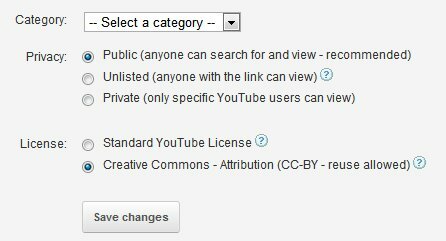
A privacidade é uma grande preocupação. Por padrão, os vídeos do YouTube são públicos. Mas você tem a opção de selecionar Não listado ou Privado. A diferença é que, com o Não listado, qualquer pessoa pode ver o vídeo, mas somente se tiver o link específico do YouTube. Com o Private, ninguém pode ver o vídeo, a menos que tenha recebido permissão específica por você, independentemente de ter ou não o link.
Licença é outra área a considerar. O Google agora tem uma licença normal e um Licença Creative Commons 3 dicas para aproveitar ao máximo o Creative Commons consulte Mais informação . Se você selecionar Creative Commons, estará dando permissão a outras pessoas para "copiar, distribuir e criar trabalhos derivados de seu vídeo" se receber crédito. Seu vídeo aparecerá automaticamente na seção Creative Commons do Editor de vídeos do YouTube. O lado positivo disso é que qualquer pessoa que use um clipe do seu vídeo automaticamente concede crédito abaixo do vídeo, o que poderia ajudar a melhorar sua visualização.
4.1 Editando vídeos no YouTube
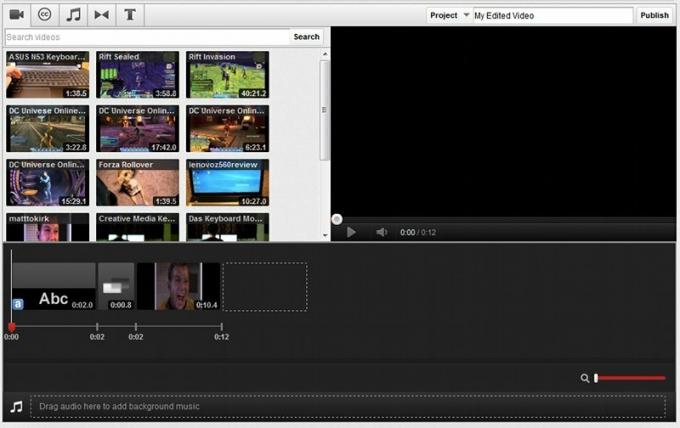
O YouTube não permite apenas enviar vídeos. Você também pode editá-los usando um navegador Editor de vídeo Como usar o novo editor de vídeo do YouTube consulte Mais informação . Para acessá-lo, você só precisa visitar o seu Gerenciador de vídeos e clicar na opção Editor de vídeo, localizada na parte superior da página.
Depois que o Editor de vídeo estiver aberto, você verá os videoclipes enviados exibidos na visualização em miniatura. Essas miniaturas podem ser visualizadas clicando nelas ou você pode arrastá-las para a linha do tempo do vídeo abaixo da visualização em miniatura. Fazer isso com vários clipes permite combiná-los, criando um único filme mais longo dentre vários mais curtos.
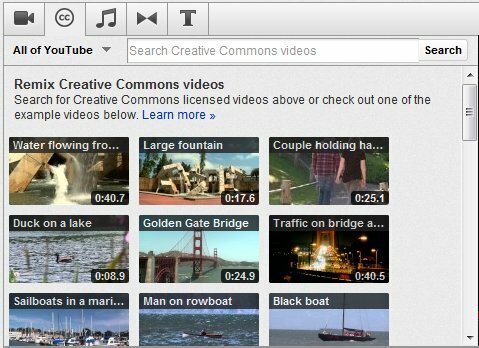
Se você deseja adicionar efeitos a um ou vários clipes, use as guias na parte superior do editor. São eles da esquerda para a direita: Creative Commons, Música, Transições e Texto.
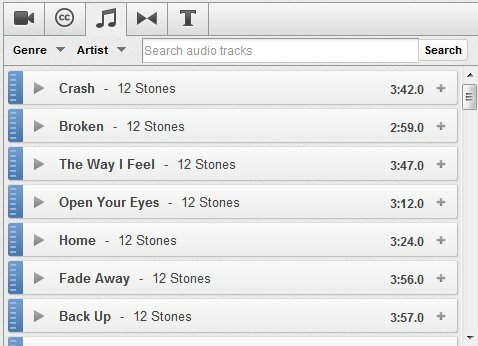
É no Creative Commons que você encontra os vídeos que as pessoas disponibilizaram sob a licença de que falamos anteriormente. Existem milhares de vídeos disponíveis, então você precisará usar a função de pesquisa para encontrar aqueles que julgar relevantes. Você pode dividi-los em seu vídeo arrastando a miniatura do vídeo desejado para a linha do tempo.
Em seguida é a música. É aqui que você encontra clipes de áudio que podem ser arrastados para a seção de áudio da linha do tempo do vídeo. Todas as músicas disponíveis nesta seção são gratuitas para uso em qualquer um dos seus vídeos, e há muitas delas (embora a maioria seja bastante terrível para ser franca).
Além disso, você encontrará Transitions, representado por um ícone que se parece com uma gravata borboleta. Uma transição é um efeito que você pode colocar entre dois videoclipes que foram unidos para facilitar a transição entre eles. Eles são colocados arrastando-os entre os clipes na linha do tempo do vídeo. A seleção de transição do YouTube é limitada, mas funcionará bem se você estiver apenas enviando alguns clipes das férias em família.
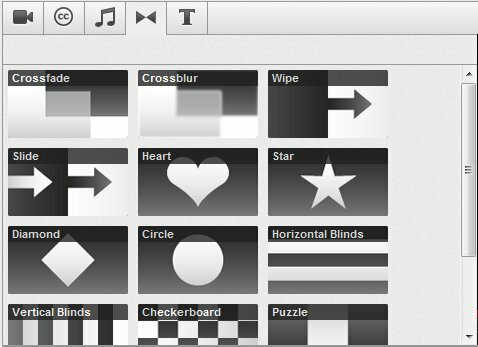
Por fim, temos um texto auto-explicativo. Você pode arrastar o texto para a linha do tempo do seu vídeo para exibir a mensagem que desejar.
A posição de todos os clipes de vídeo, texto e efeitos que você coloca em um vídeo pode ser manipulada usando a linha do tempo do vídeo através do recurso de arrastar e soltar. Deseja que o texto apareça no final do seu vídeo e não no começo? Em seguida, basta arrastá-lo para lá.
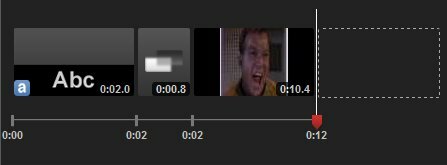
Não é possível que clipes, texto ou efeitos se sobreponham. Isso significa que você não pode colocar um elemento de texto em cima de um videoclipe. Se você deseja adicionar texto a um clipe, passe o mouse sobre ele e clique no ícone "a" em minúsculas. Passar o mouse sobre um videoclipe também oferece outras opções, como brilho e contraste. Você pode até girar o clipe em incrementos de 90 graus.
4.2 Editando Além do Editor
O Editor de vídeo do YouTube não é, de fato, o único lugar onde você pode editar seus vídeos. Eu sei que isso não faz muito sentido. Mas é assim que funciona.
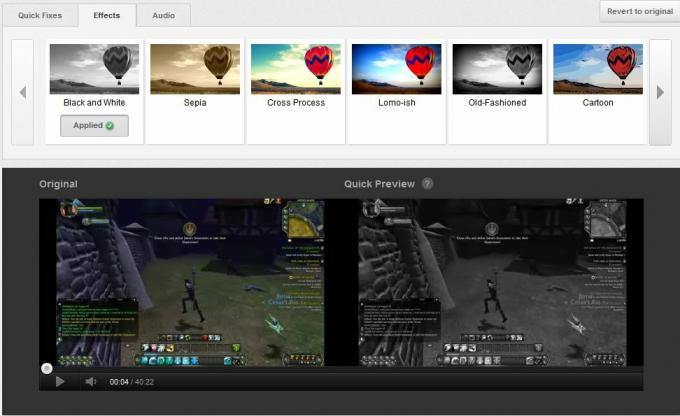
Se você for ao seu Gerenciador de vídeos, encontrará um botão Editar ao lado dos vídeos enviados. Isso não o leva ao editor de vídeo. Em vez disso, leva você para uma área separada, onde você pode alterar as informações do vídeo. Você também pode adicionar aprimoramentos, anotações e legendas. A área de informações e configurações abrange as mesmas informações básicas que você insere quando faz o upload do seu primeiro vídeo, e já conversamos sobre isso no início deste capítulo. Então vamos seguir em frente.
Os aprimoramentos são correções e efeitos que podem alterar a aparência do seu vídeo. Você pode alterar o brilho, o contraste, a saturação e a temperatura da cor. Você pode cortar o vídeo e usar um recurso de estabilização para reduzir a trepidação da câmera. Efeitos de vídeo podem ser adicionados para alterar a aparência do seu vídeo ou você pode adicionar clipes de música para criar um ambiente. Sim, os clipes são os mesmos que os disponíveis no editor de vídeo, mas há uma seção útil de "faixas recomendadas", algo que você não encontra no editor.
Na seção Anotações, você encontrará as ferramentas que permitem colocar texto sobre um vídeo. Diferentemente do texto que você pode adicionar no editor, as anotações podem ser unidas diretamente no clipe a qualquer momento e podem conter links para outros vídeos. As anotações podem ser movidas sobre o seu vídeo via arrastar e soltar, enquanto a exibição da linha do tempo na parte inferior permite que você decida por quanto tempo uma anotação será exibida.
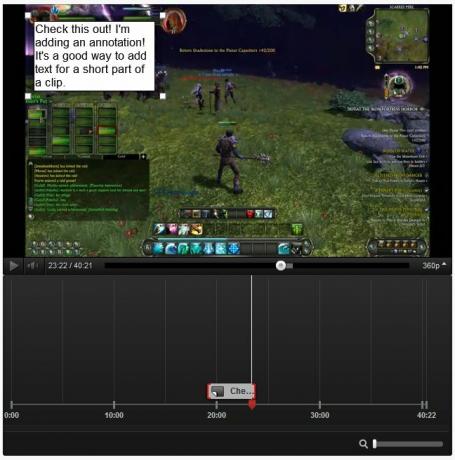
Por último, temos Legendas, um recurso que a maioria das pessoas provavelmente não mexerá. As legendas são exatamente iguais às que você vê quando assiste a uma televisão com legendas. Elas são destinadas a ajudar pessoas com deficiência a assistirem ao seu vídeo. Para a maioria dos usuários casuais do YouTube, esse não é um recurso que pesa muito, mas se você deseja se tornar um profissional de verdade, considere-o. Existem algumas ferramentas que podem facilitar a criação de legendas, como o Easy YouTube Caption Creator.
5. Anúncios e análises
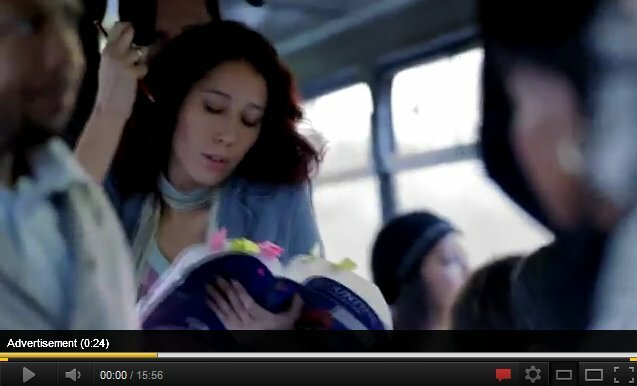
Para a maioria das pessoas, o YouTube é apenas para brincadeiras. É o lugar onde eles têm esse "sentado no vaso sanitário" vídeo. É o lugar onde os vídeos dos gatinhos nunca terminam. E é o lugar em que às vezes é divertido começar a navegar em vídeos inteiramente aleatórios, apenas para encontrar alguma joia absurda com 300 visualizações.
Mas isso não é verdade para todos. Como o YouTube oferece publicidade, é possível ganhar dinheiro com seus vídeos. Algumas pessoas - algumas raras - parecem ganhar a vida com suas façanhas no YouTube. Muitos outros usam o YouTube como uma plataforma promocional, divulgando sobre si mesmos ou seus negócios.
Primeiro, devo oferecer um aviso aqui. Se você quer se sair bem no YouTube, o primeiro passo é criar ótimos vídeos. Se seus vídeos não forem bons, nenhuma quantidade de conhecimento sobre análise ou promoção poderá ajudá-lo. Mas se você acredita que possui essa habilidade, este capítulo pode ajudá-lo a entender os detalhes técnicos.
5.1 Aplicando anúncios
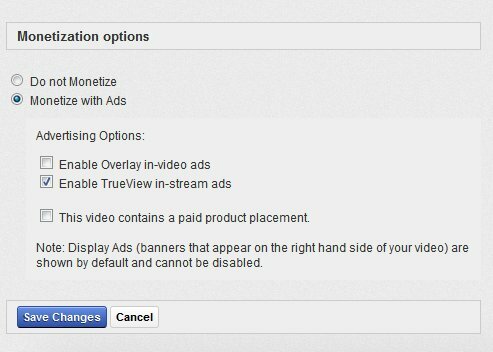
Como você provavelmente já sabe, o YouTube permite que os produtores de conteúdo ganhem dinheiro com seu trabalho por meio de anúncios. Esses anúncios podem aparecer no início ou durante um vídeo.
O YouTube é bastante rigoroso sobre os tipos de vídeos elegíveis, no entanto. Você encontrará uma lista completa de termos no YouTube, mas eles se resumem a isso - você só pode ganhar dinheiro com conteúdo totalmente original.
Se o seu conteúdo for original, você poderá iniciar o processo de inserção de anúncios abrindo Configurações e navegando até a seção Monetização. Você precisará de um válido Adsense conta - se você não tiver uma, você deve iniciar uma. Depois de se inscrever, levará até 48 horas para vincular sua conta do Adsense à sua conta do YouTube. Então você pode começar a anunciar.
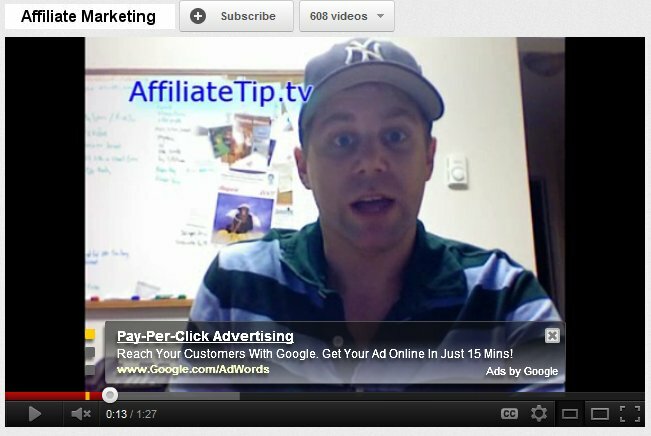
Para anunciar, acesse o Gerenciador de vídeos e clique no botão Editar ao lado de um vídeo. Uma nova opção estará na tela resultante - Monetizar. Vá para lá e clique no botão de opção "Monetizar com anúncios". Depois de fazer isso, você verá algumas opções. Você também alcança a mesma área clicando no link Monetizar acima de um vídeo que você enviou.
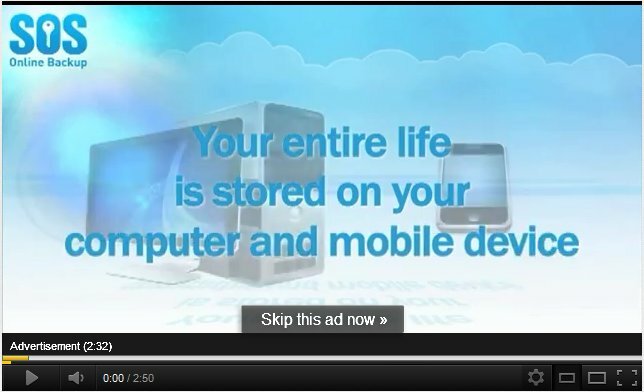
Primeiro, os anúncios de sobreposição. Esses anúncios aparecem sobre o seu vídeo durante o vídeo e ocultam uma pequena parte dele. Eles podem ser clicados pelos espectadores (o que resulta em receita para você) ou podem ser estimulados pelos espectadores. Eles são uma solução simples e uma boa opção para vídeos mais curtos.
A outra opção são os anúncios TrueView, que vêm nos formatos InStream e InSlate. O InStream coloca um anúncio no início do seu vídeo que pode ser ignorado após 5 segundos pelo usuário. O InSlate permite dividir vídeos longos com anúncios adicionais - a versão do YouTube de um intervalo comercial. Ambos podem ser eficazes com vídeos mais longos, mas o espectador deve optar por assistir o anúncio inteiro para que você seja pago. Além disso, o InSlate atualmente é um programa piloto - parece estar disponível apenas para canais estabelecidos de alto volume.
O restante das opções aqui gira em torno de garantir que você tenha o direito de lucrar com seu vídeo. Você pode incluir veiculações de produtos em seu vídeo, mas é necessário declará-lo primeiro. Você também deve declarar se o seu vídeo inclui qualquer forma de mídia à qual outra pessoa possua os direitos e, nesse caso, é necessário explicar por que você pode usá-lo. Em outras palavras, você não pode colocar um clipe de um programa de TV ou usar uma faixa musical de uma banda popular, a menos que possa provar que tem permissão.
O YouTube é rigoroso quanto a isso, e eles chegam ao ponto de remover completamente o seu vídeo se uma investigação sobre o vídeo revelar que ele inclui mídia à qual você não possui os direitos.
5.2 Noções básicas sobre o Analytics
O YouTube fornece uma grande quantidade de informações sobre seus vídeos. Você pode ver não apenas quantas pessoas assistiram a seu vídeo, mas também de onde elas são, como estão alcançando seu vídeo e muito mais. Essas informações podem ajudá-lo a planejar o conteúdo futuro.
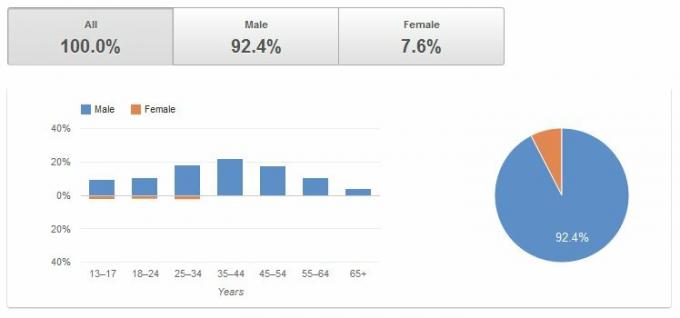
A análise básica pode ser encontrada abaixo dos vídeos no YouTube, mas se você deseja acessar todas as informações possíveis, abra o Gerenciador de vídeos. No lado direito de cada vídeo listado, você verá um resumo das estatísticas. Clique aqui e você abrirá o analytics relatório começando com a Visão geral.
A Visão geral faz o que diz. Ele fornece informações gerais, como o número de pessoas que viram nosso vídeo nos últimos 30 dias, curtiram / não curtiram e etc. À esquerda, você encontrará relatórios mais específicos. Vamos revisar alguns dos mais importantes.
Informações demográficas é onde você encontra informações sobre quem está visualizando seu vídeo. Isso inclui sexo, idade e localização. Por padrão, essa exibição mostra apenas os últimos 30 dias; portanto, você pode expandi-la para fora para ampliar sua perspectiva. É importante entender seu público-alvo, portanto, você provavelmente gastará bastante tempo analisando os dados demográficos do seu conteúdo.
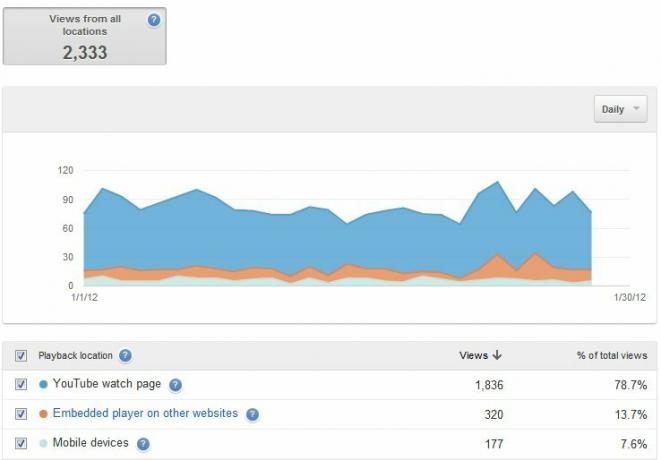
Locais de reprodução fornece informações sobre onde as pessoas estão visualizando seu vídeo - o site do YouTube ou outro local. Se você promover seus vídeos em um site separado, como um blog pessoal, as informações aqui poderão ajudá-lo a determinar a eficácia de outras fontes de visualizações em comparação com o próprio YouTube. Essa área também mostra o uso de dispositivos móveis, o que pode ajudar a determinar como formatar seus vídeos.
Em seguida, temos as fontes de tráfego. Isso indica a origem das pessoas que visualizam seus vídeos. Você pode ver quantas pessoas vêm da Pesquisa Google, de sites externos e muito mais. Se você está tentando colocar seus vídeos em palavras-chave populares, as informações aqui podem ser úteis para determinar o êxito das suas tentativas.
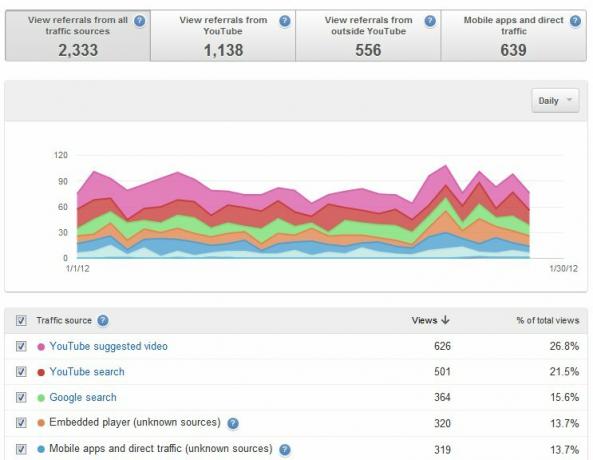
Abaixo disso, está a retenção de público-alvo, outra métrica útil. Isso fornece um gráfico que mostra quantas pessoas visualizam seu vídeo em um ponto específico na linha do tempo do vídeo. Por exemplo, você pode achar que as pessoas estão deixando seu vídeo em um ponto específico no meio do caminho. Essas informações podem ajudá-lo a procurar por qualquer motivo específico pelo qual as pessoas possam estar saindo. O YouTube também tem a gentileza de fornecer métricas absolutas e relativas. "Absolutos" mostra quantas pessoas ficam em porcentagem, enquanto "relativo" mostra o desempenho do seu vídeo em comparação com outros vídeos.
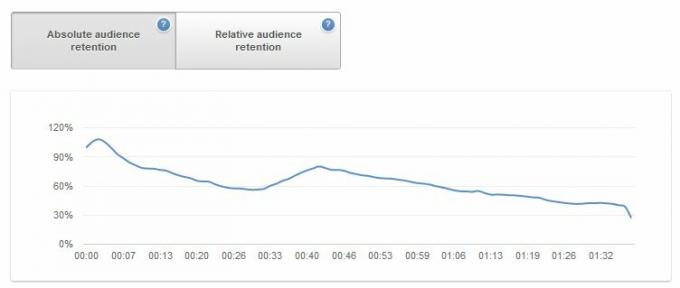
O restante das categorias, embora ainda seja útil, simplesmente mantém o controle das atividades de vídeo. Eles permitem que você veja quando os comentários foram feitos, quantas pessoas listaram seu vídeo como favorito e muito mais. Essas são todas as informações úteis, mas não tão acionáveis quanto as áreas que eu já descrevi.
Você não precisa estar obcecado com a análise para ter sucesso, mas é uma boa ideia conferir seus vídeos pelo menos uma vez por mês. Analisar a Retenção de público-alvo pode expor um problema que você não conhecia, enquanto os dados demográficos podem ajudá-lo a decidir como segmentar conteúdo futuro. Essas informações são disponibilizadas gratuitamente, para que você possa usá-las.
5.3 Construindo um canal
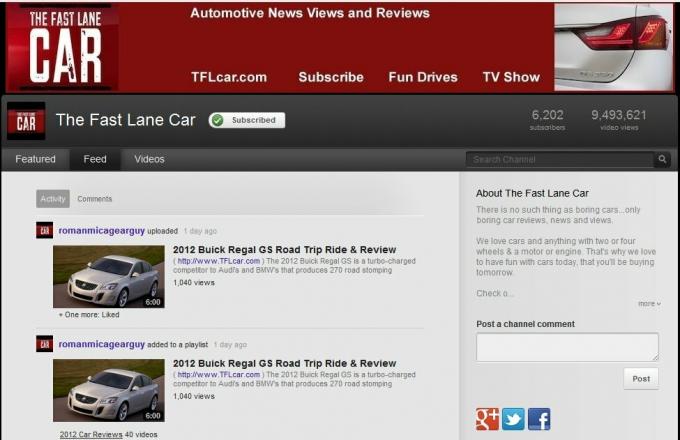
Todos os vídeos que você envia são considerados parte do seu próprio canal pessoal. Conforme mencionado no capítulo 2, os canais são o alicerce básico do YouTube. Quando uma pessoa visita seu canal, ela vê seu conteúdo da maneira que você deseja que ele seja apresentado.
Você pode alterar a aparência do seu canal clicando no botão "Editar canal" no canto superior direito do seu canal (ele aparecerá apenas se você estiver conectado). Você tem a opção de adicionar um plano de fundo e um avatar. Meu conselho? Não fique muito maluco com isso. Os fundos bizarros são um desligamento definitivo e podem distrair seus vídeos. Uma pessoa que visita seu canal pode acabar assistindo a vários vídeos da própria página do canal, portanto, não dê a ela um motivo para sair.
Outra alteração importante no layout é encontrada na seção Guia Destaque. Aqui você pode alterar a aparência fundamental do seu canal. Os layouts do criador e do Blogger são provavelmente os melhores para as pessoas que desejam fornecer conteúdo para visitantes novos ou recorrentes, pois ambos se concentram em novos vídeos e / ou em sua playlist e favoritos. O layout da rede é bem diferente - apenas o vídeo em destaque é exibido, enquanto o restante do conteúdo do seu canal é realmente fornecido por outros canais que você selecionar. Tudo, como você pode esperar, combina um pouco em cada layout.
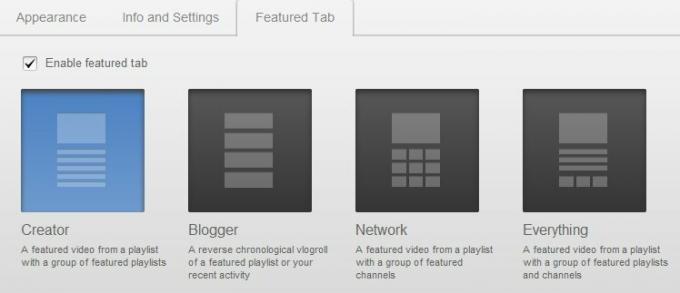
Na minha opinião, aqueles que desejam criar um canal para o qual outras pessoas retornam com frequência estão melhor com os layouts Criador e Blogger. O criador é uma boa opção se você tende a se concentrar em algumas categorias específicas diferentes de conteúdo. Você pode agrupá-los em listas de reprodução e apresentá-los em seu canal, fornecendo ao visitante uma maneira fácil de encontrar o conteúdo que ele deseja. O layout do Blogger é melhor para usuários que se concentram apenas em um tópico ou não se concentram em nenhum tópico específico.
6. Conclusão
Espero que este guia tenha incluído dicas do YouTube que ajudarão você a visualizar e criar conteúdo no YouTube. A popularidade do site parece crescer apenas a cada dia que passa e, embora tenham se passado anos desde a sua criação, ainda há um verdadeiro desafiante. O YouTube será o destino mais popular da Web para conteúdo de vídeo em um futuro próximo.
Se você tiver alguma dúvida, recomendamos que você consulte o MakeUseOf Answers. O Answers fornece um local para nossos leitores fazerem perguntas que são respondidas pelos colaboradores e por outros leitores. Não há melhor lugar para ir se você tiver uma pergunta que ainda não foi respondida por um de nossos muitos artigos.
Falando nisso - este guia não precisa ser o fim de sua jornada no YouTube. Temos muitos outros conteúdos que você provavelmente achará úteis. Esta leitura adicional aborda tópicos que estão além do escopo deste guia, mas ainda estão relacionados ao YouTube.
• 2 ferramentas para carregar a letra ao lado de clipes de música no YouTube Tudo o que você precisa saber sobre o Deezer MusicO Deezer finalmente foi lançado nos EUA e, ao contrário de outros serviços de streaming de música com potencial, o Deezer é realmente bom o suficiente para competir com os garotos grandes. Aqui está tudo o que você precisa saber ... consulte Mais informação
• 3 maneiras diferentes de controlar o volume de vídeos do YouTube 7 maneiras úteis de controlar o volume de vídeos do YouTubeAcontece que existem várias maneiras diferentes de controlar o volume de vídeo do YouTube. Aqui estão alguns dos melhores métodos que encontramos. consulte Mais informação
• 3 Ferramentas do YouTube para criar uma experiência fácil de recuo 3 ferramentas do YouTube para criar uma experiência fácil na TV com encosto reto consulte Mais informação
• 4 aborrecimentos comuns do YouTube - e como se livrar deles 4 aborrecimentos comuns do YouTube e como se livrar deles com scripts de usuário consulte Mais informação
• 4 maneiras rápidas de baixar vídeos do YouTube da Internet As 5 melhores ferramentas para baixar streaming de vídeo de qualquer siteSe você deseja baixar vídeos de sites usando ferramentas e programas on-line, reunimos o melhor para realizar o trabalho rapidamente. consulte Mais informação
• 4 maneiras de incorporar facilmente parte de um vídeo do YouTube 4 maneiras de incorporar facilmente parte de um vídeo do YouTubeAté agora compartilhamos algumas dicas úteis relacionadas ao YouTube. Aqui estão 10 truques de URL do YouTube para brincar, além de alguns aborrecimentos do YouTube e maneiras de se livrar deles. Você pode... consulte Mais informação
• 8 soluções para repetir vídeos do YouTube e assisti-los novamente 8 soluções para repetir vídeos do YouTube e assisti-los novamentePode ser um tutorial do Photoshop, por um lado, e Rebecca Black, por outro, mas você não deve ter vergonha de admitir que houve momentos em que você repetiu um vídeo do YouTube e assistiu ... consulte Mais informação
• Mais 10 coisas legais que você pode fazer com o YouTube 10 coisas legais que você pode fazer com os vídeos do YouTubeEmbora o YouTube continue sendo um grampo para a exibição de videoclipes, há várias outras coisas que você pode fazer com ele. Aqui estão 10 hacks do YouTube que tornarão sua experiência de visualização ainda mais agradável ... consulte Mais informação
• Converta facilmente vídeos do YouTube para animações GIF on-line Converta facilmente vídeos do YouTube para animações GIF on-lineMuitas vezes, você deseja transformar um vídeo em um arquivo GIF. Talvez você queira transmitir um pequeno clipe pelo escritório sem que alguém seja demitido por ver o YouTube ... consulte Mais informação
• Como adicionar vídeos do YouTube ao seu site com o player personalizado do YouTube Como adicionar vídeos do YouTube ao seu site com o player personalizado do YouTube consulte Mais informação
• Como descobrir quais sites incorporaram seus vídeos do YouTube Como ver quais sites incorporaram seus vídeos do YouTube (e mais)Deseja ver quais sites incorporaram seus vídeos do YouTube? Mostramos como acessar esses e outros dados do YouTube Analytics. consulte Mais informação
• Como usar o novo editor de vídeo do YouTube Como usar o novo editor de vídeo do YouTube consulte Mais informação
Guia publicado: fevereiro de 2012
Matthew Smith é um escritor freelancer que mora em Portland, Oregon. Ele também escreve e edita para o Digital Trends.

